Le migliori app e strumenti per Chromebook

Hai un nuovo Chromebook brillante e vuoi sfruttarlo al meglio. Buona! Nonostante la credenza popolare, i Chromebook sono in realtà macchine ad alta produttività, specialmente quando trovi gli strumenti adatti per il lavoro a portata di mano.
CORRELATI: I Chromebook sono più di "Solo un browser"
Stiamo andando suddividila in categorie diverse per aiutarti a trovare più facilmente ciò che stai cercando. L'unica cosa da notare qui è che le app Android sono collocate nelle varie categorie dove hanno più senso, ma includiamo anche una sezione alla fine per le app Android che non rientrano in nessuna categoria specifica. Abbastanza semplice, davvero. Andiamo.
Produttività
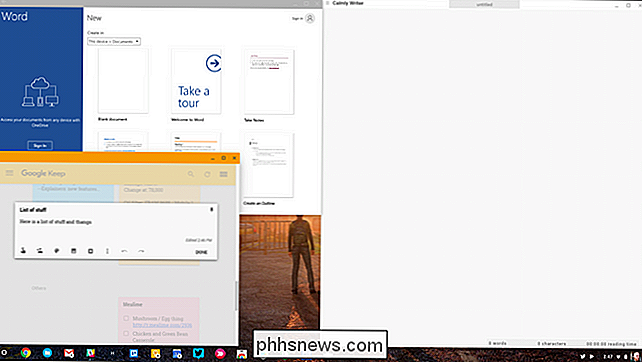
Quando si tratta di fare le cose, probabilmente hai sentito che non puoi farlo da un Chromebook. Semplicemente non è vero, soprattutto quando sai cosa cercare.
CORRELATO: Qual è la differenza tra le app desktop, Web e mobili di Microsoft Office?
- Microsoft Office: Grazie alla disponibilità dell'app Android sui Chromebook, Microsoft Office è poco più di un download. Puoi ottenere Word, Excel, PowerPoint e persino OneNote dal Google Play Store. Funzionano magnificamente su Chrome OS: ti serve solo un account Office 365 per utilizzarli.
- Google Drive: Se non sei sul treno di Microsoft Office, quindi Documenti, Fogli e Presentazioni Google (tutti parte di Google Drive) è adatto alla maggior parte dei tuoi bisogni. Drive è una suite per l'ufficio completa che offre le funzionalità di cui la maggior parte degli utenti ha bisogno. Poiché è basato sul Web, Drive funziona su tutta la linea su tutti i dispositivi Chrome OS. Sono disponibili anche le app per Android, anche se le versioni web sono generalmente superiori qui.
- Keep o Evernote: Se note o elenchi fanno parte di come vivi la tua vita, hai bisogno di un posto dove conservarli. Keep è perfetto per la sua semplicità, ma Evernote è una buona scelta se stai cercando qualcosa di un po 'più robusto. Entrambe le app sono disponibili sul Web e come app per Android, ma riteniamo che le versioni web si adattino meglio alla maggior parte degli utenti di Chrome OS. Mantieni: Android, Web; Evernote: Android, Web.
- Google Calendar: Per molte persone, Google Calendar è un'app indispensabile. È disponibile sul Web e come app per Android. Entrambe le versioni sono fantastiche, quindi fai la tua scelta.
- Slack: Se lavori online, ci sono buone probabilità che la tua squadra utilizzi Slack per chattare. Come la maggior parte delle altre cose su questa lista, Slack ha un'app per Android e un'interfaccia web, anche se pensiamo che l'interfaccia web sia probabilmente la scelta migliore.
- Trello o Wunderlist: Se ti piacciono le liste e preferisci qualcosa a Poco diverso da Keep o Evernote, Trello e Wunderlist sono entrambi strumenti eccellenti per il lavoro. Entrambe le app hanno versioni per Android e Web, ma ci ritroviamo a utilizzare l'app Android di Trello per la maggior parte del tempo. Trello: Android, Web; Wunderlist: Android, Web.
- Tranquillo o Scrittore : Se stai cercando una scrittura semplice e senza distrazioni, Calmly ($ 4,99) e Writer ($ 2,99) lo inchiodano. Queste sono entrambe app di Chrome, quindi sono disponibili esclusivamente nel Chrome Web Store e solo su Chrome OS.
- Gmail o Posta in arrivo : non è possibile avere un elenco di produttività senza menzionare almeno la posta elettronica e quasi tutti sulla terra usano Gmail a questo punto. Le versioni web di Gmail e Inbox (a seconda dell'interfaccia che preferisci, ovviamente) sono eccellenti, ma non sottovalutare la velocità e l'efficienza delle app Android. Se trovi che le interfacce web sono pesanti o goffe, dai alle app Android un colpo: Gmail, Posta in arrivo.
Fotoritocco

CORRELATO: Come caricare una app Android da un APK su un Chromebook
Il fotoritocco è facilmente uno dei punti più deboli di Chrome OS, ma negli ultimi anni è migliorato. E con il lancio di app per Android, ora ci sono alcune opzioni legittime buone per le semplici modifiche fotografiche.
- Polarr: Polarr è uno strumento di fotoritocco completamente basato sul web che può essere paragonato ad Adobe Lightroom. C'è una versione gratuita che può fare alcune cose, ma sbloccata al suo pieno potenziale ti farà tornare indietro di $ 20. C'è anche un'app per Android, anche se non è così potente.
- Pixlr: Se stai cercando una "sostituzione di Photoshop", Pixlr è il più vicino che hai intenzione di ottenere. È totalmente basato sul Web e completamente gratuito, anche se è piuttosto pesante sugli annunci. Detto questo, fa praticamente tutto ciò che la maggior parte degli utenti vorrebbe da un editor di foto, specialmente su un Chromebook.
- Gravit Designer : questo è l'unico editor di vettore disponibile su Chrome OS, ma è anche un ottimo editor in generale. Se lavori con la grafica vettoriale, dai un'occhiata.
- Adobe's Android Suite : Adobe ha un sacco di app per Android tra cui scegliere e anche se non sono potenti come le loro controparti Windows o macOS, sono almeno qualcosa. Photoshop e Lightroom sono entrambi ottimi punti di partenza, ma potresti anche voler esaminare alcune delle opzioni più specifiche come Photoshop Mix e Sketch.
- PicSay Pro: Questa è un'opzione solo per Android, ed è il mio go -per editor di foto su Chrome OS. I miei bisogni sono piuttosto specifici, e questo si adatta perfettamente al conto. È semplice e veloce. Non posso chiedere di più. È disponibile in varianti sia gratuite che a pagamento.
- Skitch: Quindi questo è un po 'difficile da consigliare perché non è più in sviluppo e quindi non è disponibile nel Play Store, ma è di gran lunga lo strumento di markup più facile che noi trovato su Chrome OS. Poiché non è più disponibile per il download, tuttavia, devi avere il Chromebook in modalità sviluppatore in modo da poterlo caricare.
Estensioni
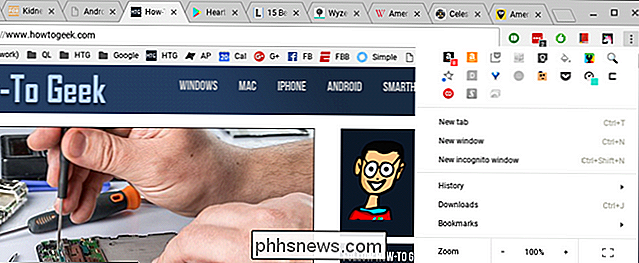
CORRELATO: Come utilizzare Pushbullet per sincronizzare tutti i tipi di materiale tra Il tuo PC e il tuo telefono Android
Ci sono più che semplici app disponibili su Chrome OS: le estensioni sono una parte enorme di ciò che rende Chrome ottimo in primo luogo. Le estensioni forniscono un modo per aggiungere funzionalità al browser in cui altrimenti potrebbe mancare.
- AdBlock: Sembra strano includere qualcosa progettato per bloccare proprio ciò che paga i nostri stipendi, ma dobbiamo menzionarlo. Non suggeriamo di bloccare ogni annuncio su ogni sito, ma è utile avere un buon annuncio quando i siti sfuggono di mano. Siamo piuttosto selettivi con i siti su cui utilizziamo i blocchi degli annunci e speriamo che lo sia anche tu. (Leggi: Si prega di non bloccare i nostri annunci.)
- Authy : Se già usi Authy per l'autenticazione a due fattori (e dovresti), questa estensione la aggiunge al tuo browser per un accesso più facile. C'è anche un'app di Chrome.
- Inchiostro per Google: Google ha avuto alcuni progetti web piuttosto orribili in passato, il cui Material Design è stato risolto per lo più. Il fatto è che non tutte le app Web dell'azienda sono state aggiornate, lasciandoti a volte bloccato con un'interfaccia vecchia e orribile. Ink per Google risolve questo aggiungendo Material Design alla maggior parte dei popolari siti di Google. Roba buona.
- LastPass: Se sei un utente LastPass, avrai bisogno di questa estensione per integrarla con il tuo browser.
- OneTab: Se ti trovi con dozzine di schede aperte sempre e vuoi un modo per salvarle tutte per riferimenti futuri (invece di lasciarle aperte) o bookmarking loro), OneTab è una risorsa inestimabile. Ti aiuta a raccogliere e organizzare gruppi di schede, riducendo così sia l'uso delle risorse di sistema che di massa. È un must.
- Salva in tasca: Se sei un utente tascabile, questa estensione aggiunge un pulsante "Salva in tasca" sulla barra degli strumenti, oltre a un'opzione nel menu di scelta rapida con il pulsante destro del mouse . È ottimo per il rapido salvataggio degli articoli da leggere in un secondo momento.
- Nuova scheda Pocket: Questa estensione sostituisce la tua nuova scheda con una che riporta in primo piano i racconti integrati Pocket. Sembra ancora pulito e offre un rapido accesso alle tue app e ricerche di Google più utilizzate, quindi non ti perdi nessuna funzionalità.
- Pushbullet: Pushbullet è una delle nostre cose preferite di tutti i tempi quando arriva per integrare dispositivi Android con i nostri computer. Ti consente di inviare e ricevere rapidamente link, piccoli file, messaggi di testo e altro ancora tra il tuo computer e il dispositivo Android. Vale la pena notare che la funzionalità gratuita è limitata, tuttavia, quindi se si desidera la piena shebang è necessario spendere $ 40 all'anno o $ 5 al mese.
- The Great Suspender: Quando le schede sono aperte, stanno consumando risorse. La maggior parte dei Chromebook ha risorse limitate, quindi è una brutta cosa. Puoi usare OneTab per tenere insieme gruppi di schede, ma se hai bisogno di tenere aperta una scheda per un po ', The Great Suspender relega la scheda a una sorta di stato "sospeso": è ancora lì, ma sostanzialmente non utilizza risorse. Questo strumento ha un valore inestimabile se utilizzi l'accumulatore di schede.
Strumenti di sistema
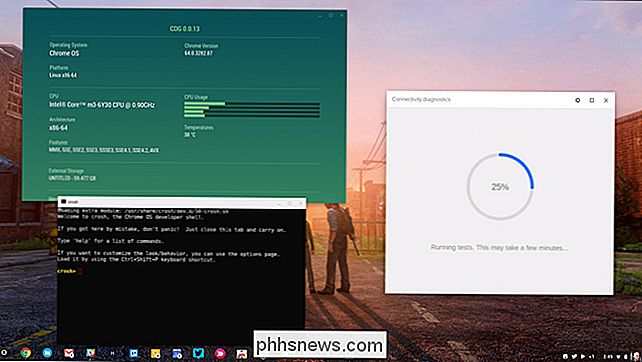
CORRELATI: Come installare Ubuntu Linux sul Chromebook con Crouton
I Chromebook possono essere semplici nella progettazione, ma ciò non significa
- Chrome Connectivity Diagnostics: Se riscontri problemi di rete, Chrome Connectivity Diagnostics può aiutarti a individuare il problema.
- Chrome Remote Desktop: A volte tu bisogno di accedere a un altro computer che esegue Windows o macOS. È qui che entra in gioco Chrome Remote Desktop. È un modo super efficiente per accedere da remoto agli altri computer. Vale la pena notare che esiste anche un'app per questo nel Chrome Web Store, sebbene alla fine la nuova versione Web prenderà il suo posto.
- Utilità di ripristino dei Chromebook: Questo strumento crea un supporto di avvio per ripristinare il Chromebook. sbagliato. Questa estensione è in realtà migliore su altri computer, dal momento che il tuo Chromebook sarà probabilmente inutilizzabile nel caso in cui ti serva questo strumento.
- Cog: Questo strumento mostra le statistiche di sistema e tutto ciò che è reale tempo. Ed è bello.
- Integrazione del Crouton: Se hai crostino sul Chromebook per far funzionare Linux fianco a fianco con Chrome OS, questo strumento lo integra meglio nel sistema.
- Crosh Window: Se usi Crosh spesso (per cose come il Crouton), questa piccola app dovrebbe farti risparmiare tempo. Fa apparire Crosh in una sua finestra, proprio come il prompt dei comandi su Windows o Terminal in Linux. Vale anche la pena notare che richiede Secure Shell prima che funzioni.
- File System per Dropbox: Google Drive è profondamente integrato in Chrome OS e nel suo file system. Se sei più di un utente Dropbox, però, vorrai questa estensione. In sostanza, aggiunge Dropbox al file system di Chrome OS in modo da poter accedere ai tuoi file Dropbox come se fossero locali.
Intrattenimento
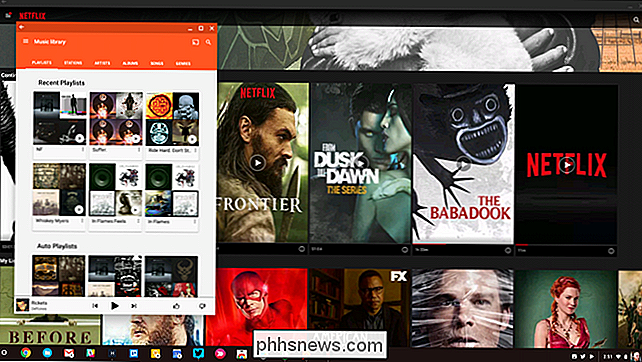
La vita non è sempre un lavoro da svolgere, quindi avere alcune opzioni per rilassarti e il relax è sempre una buona cosa.
- Google Play Music, Spotify e Pandora: Guarda, a tutti piace la musica, e probabilmente hai già scelto il tuo lettore musicale preferito. Tutte queste app hanno versioni web e app Android, anche se tendiamo a preferire le app reali sul Chromebook. Se vuoi controllarli, ecco qua: Google Play Music, Spotify, Pandora. C'è anche un'estensione piuttosto solida per Play Music se utilizzi la versione web.
- Netflix: Movies! Spettacoli! Contenuto originale! Ci sono tutti i tipi di cose buone su Netflix. Funziona molto bene sul Web, ma se vuoi salvare i video per la riproduzione offline, ti consigliamo di utilizzare l'app per Android. È fantastico su Chrome OS.
- Pocket: C'è un sacco di ottimi contenuti da leggere sul web, e ogni giorno escono più fantastici contenuti. Se ti ritrovi spesso a scoprire cose fantastiche che non hai tempo di leggere, Pocket è la risposta. Leggilo dopo! Disponibile anche come app per Android, anche se la versione web è leggermente più interessante su Chrome OS.
- Google Play Books o Kindle: Google Play Books e Google Edicola sono entrambi ottimi per leggere eBook, ma se Sei una persona di Kindle che puoi usare anche tu. Play Books e Kindle sono entrambi disponibili per Android: Play Books, Kindle.
- Google Edicola e Feedly: Se sei un segugio di notizie, sia Edicola che Feedly possono aggregare le cose che ti interessano per una facile, veloce lettura. Edicola fa anche abbonamenti alle riviste, che è fantastico.
- YouTube: Sai già quanto è grande YouTube sul web, ma l'app Android ti consente anche di salvare i video per la riproduzione offline. Roba buona.
Giochi

Chrome OS non è molto conosciuto per le sue abilità di gioco, ma l'aggiunta di app per Android porta alcuni titoli dannatamente belli in questo piccolo sistema operativo. In effetti, ci sono un sacco di fantastici giochi disponibili per Android, quindi cercheremo di essere brevi qui.
CORRELATI: I migliori giochi "simili a console" per iPhone, iPad e Android
- Asphalt 8 Airborne: Giochi di corse assassine che funzionano eccezionalmente bene sui Chromebook, sia in modalità tablet che con tastiera. Scarica.
- Super Mario Run: È Mario. Running.
- Animal Crossing Pocket Camp: Questo potrebbe essere il più semplice di tutti i giochi AC, ma man è un ottimo time waster.
- NBA Jam : BOOMSHAKALAKA.
- The Walking Dead No Man's Terreno: Per tutti i morti che camminano là fuori.
- Minecraft: Blocchi e cose.
- Roblox: Altri blocchi e cose diverse.
- Alto's Adventure: Semplice eppure avvincente. Funziona molto bene sui Chromebook.
- Hearthstone: Un sacco di persone adorano questo gioco e puoi giocarlo sul tuo Chromebook. O Chromebox, qualunque cosa.
- Emulatori: Accoppia un controller Bluetooth con il Chromebook e avvia il tuo gioco retrò, figlio
- Giochi Rockstar: Grand Theft Auto per tutto il giorno, ragazzo.
- TellTale Games: I giochi basati su scelte come questi funzionano così bene sui Chromebook.
CORRELATI: Le migliori app Android che dovresti utilizzare sul tuo Chromebook
Come abbiamo detto prima, l'aggiunta di Le app Android per Chrome OS sono state rivoluzionarie per la piattaforma. Dove mancava prima come con editor di foto e giochi, ad esempio, Chrome OS ora eccelle. E con la maggior parte dei moderni Chromebook con design convertibile e touchscreen, la maggior parte delle app Android funziona davvero bene sulla piattaforma. Il Play Store è diventato il nostro punto di riferimento durante la ricerca di un'utilità per eseguire un'attività specifica, che pensiamo onestamente sia ciò che Google vuole.
Tuttavia, questo elenco tratta tutto ciò che è eccezionale su Chrome OS in generale, non solo App Android Allo stato attuale, tuttavia, molte di queste utility sono disponibili sia come applicazioni web che come app Android, quindi dovrai provarle tu stesso per vedere quale si adatta meglio al tuo flusso di lavoro. E se sei già un utente Android, probabilmente troverai che molte delle tue app preferite si traducono molto bene dal piccolo schermo a quello più grande.

Come usare Apple Watch come una torcia
Il tuo iPhone ha una funzione torcia, ma perché tirarlo fuori dalla tasca se non è necessario? Il tuo Apple Watch può fare qualcosa di molto simile. Ecco come usarlo quando devi imbatterti in una stanza buia. CORRELATO: Come spegnere lo schermo di Apple Watch con la modalità Teatro Sfortunatamente, l'Apple Watch non ha un LED lampeggia come fa l'iPhone, quindi si affida al piccolo schermo per fornire abbastanza luce per vedere la tua strada attraverso una stanza nera o un corridoio.

Come acquistare oggetti con Google Home
Amazon potrebbe essere in testa al branco per l'acquisto di cose con la tua voce su Echo, ma ciò non significa che Google sia contento di partecipare a questa gara. A seconda di dove vivi, puoi acquistare oggetti con Google Home utilizzando Google Express. Ecco come configurarlo. Se non hai familiarità con Google Express, funziona un po 'come Amazon Prime.


